So zeigen Sie den Batterieprozentsatz von Android in der Menüleiste an
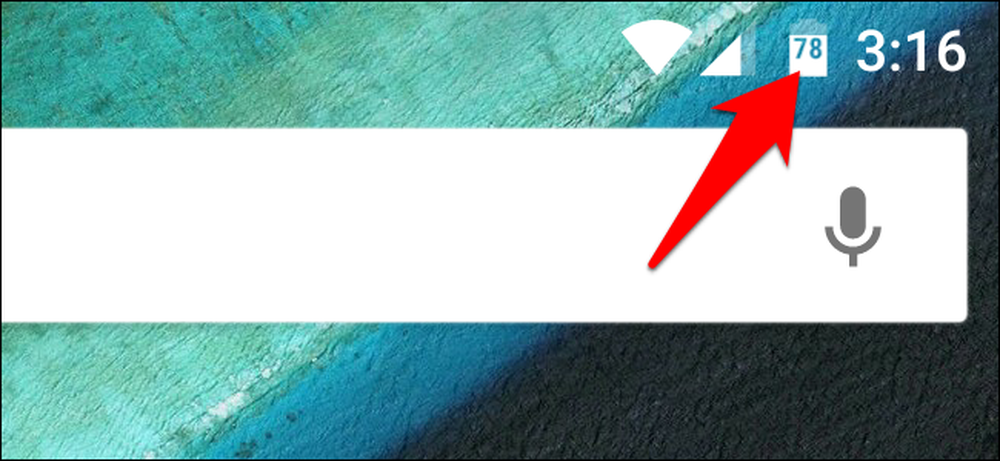
In Zeiten schwacher Akkulaufzeiten ist es äußerst wichtig, Ihre Nutzung im Auge zu behalten. Leider zeigt Android Ihnen nicht genau, wie viel Akku Sie noch haben - nur eine vage Grafik. So fügen Sie dem Symbol einen genaueren Prozentsatz hinzu.
Sie können den Prozentsatz Ihres Akkus immer sehen, indem Sie zweimal in der Benachrichtigungsleiste nach unten ziehen, was jedoch nicht genau die Überwachung auf einen Blick ermöglicht. Sie können den Akkuladezustand in Android 6.0 Marshmallow mit einer etwas versteckten Einstellung und in 4.4 KitKat und 5.0 Lollipop mit a aktivieren sehr versteckte Einstellung.
So zeigen Sie den Prozentsatz Ihrer Batterie in Android Marshmallow an
Um diese Funktion in Marshmallow zu aktivieren, müssen Sie Marshmallow "System UI Tuner" aktivieren, mit dem Sie auf einige verborgene Einstellungen zugreifen können.
Ziehen Sie den Benachrichtigungsschirm herunter und ein zweites Mal, um das Fenster mit den Schnelleinstellungen anzuzeigen. (Sie können den Benachrichtigungsschirm auch mit zwei Fingern nach unten ziehen, um dieses Fenster anzuzeigen.) Suchen Sie das Einstellungszahnrad oben.
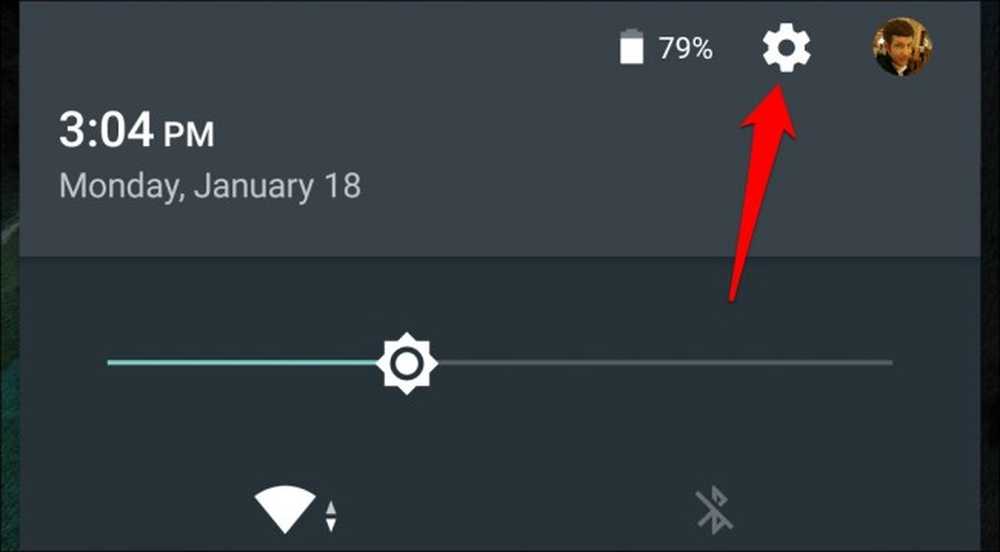
Halten Sie dieses Zahnradsymbol einige Sekunden lang gedrückt, bis es zu drehen beginnt. Lassen Sie Ihren Finger los und Sie sollten ein Popup sehen, das Ihnen mitteilt, dass der System UI Tuner aktiviert wurde.
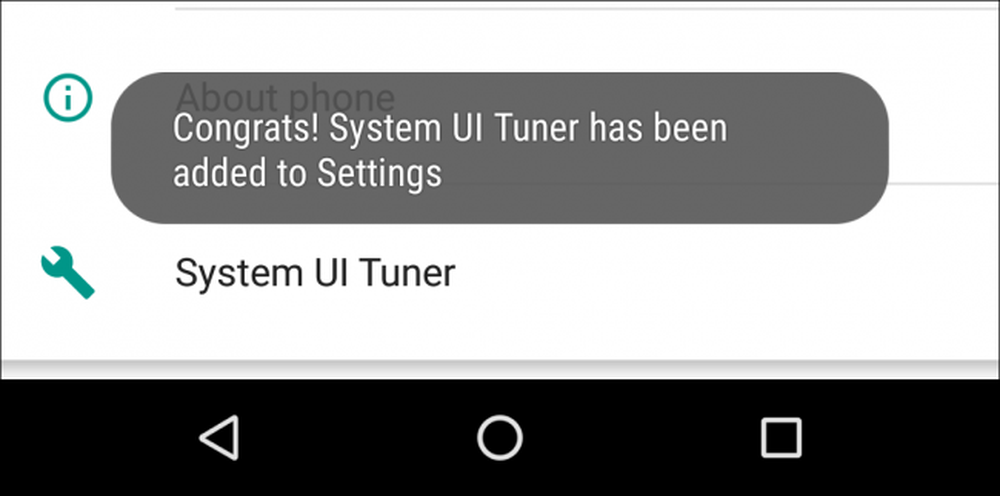
Tippen Sie im angezeigten Einstellungsfenster auf die Option System UI Tuner, und akzeptieren Sie die Warnung, die angezeigt wird.

Aktivieren Sie auf der Seite System UI Tuner die Option Embedded Battery Percentage. Ihr Akkusymbol zeigt jetzt jederzeit Ihren Ladestand an.
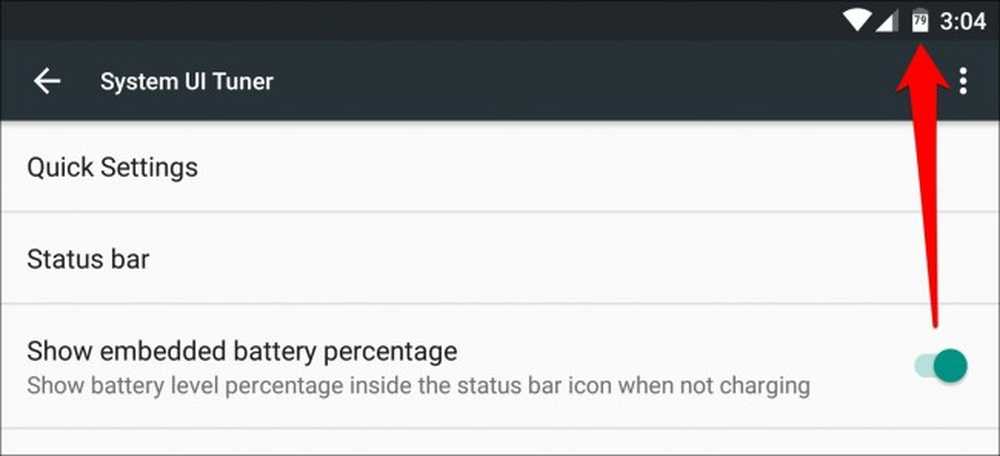
So zeigen Sie den Prozentsatz Ihrer Batterie in Android KitKat und Lollipop an
KitKat und Lollipop verfügen zwar über eine integrierte Funktion, die Einstellung ist jedoch noch versteckter. In der Tat existiert die Einstellung überhaupt nicht! Die einzige Möglichkeit zum Deaktivieren ist die Verwendung einiger ADB-Befehle oder der Battery Percent Enabler-App aus dem Google Play Store. Sie müssen nicht gerootet sein oder irgendetwas, um dies zu verwenden. Daher sollten die meisten KitKat- und Lollipop-Telefone feststellen, dass dies mit den folgenden Anweisungen funktioniert.
Öffnen Sie den Google Play Store auf Ihrem Telefon (oder besuchen Sie den Google Play Store im Browser Ihres Computers), und suchen Sie nach Battery Percent Enabler. Wählen Sie die App unter "kroegerama" aus (es gibt einige Apps mit demselben Namen).
Sie können auch auf diesen Link klicken, um direkt zur Battery Percent Enabler-Seite auf Ihrem Computer oder Telefon zu gelangen.
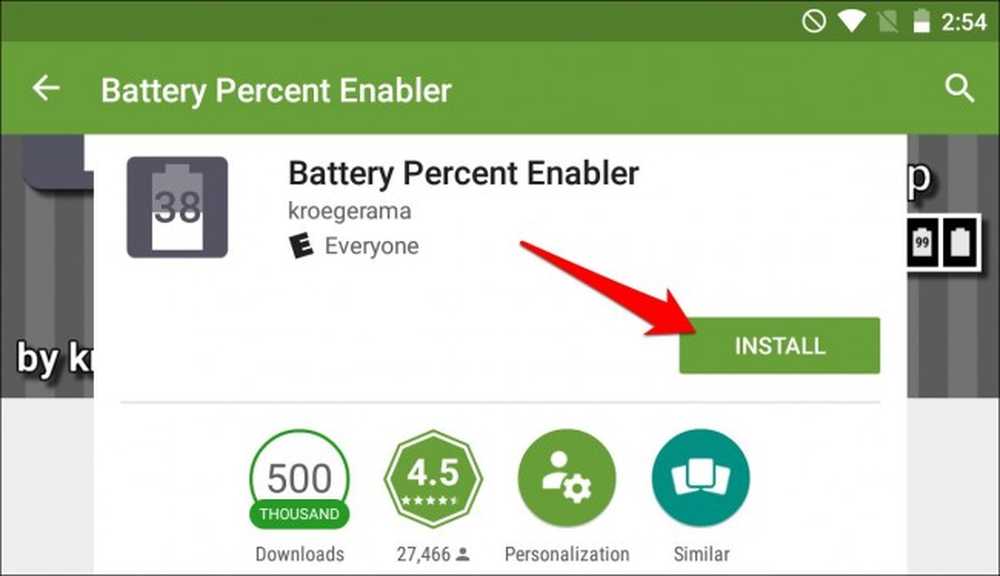
Klicken Sie auf die Schaltfläche "Installieren", um es auf Ihrem Gerät zu installieren. (Wenn Sie dies über einen Desktop-Browser ausführen, stellen Sie sicher, dass Sie das richtige Gerät aus der Dropdown-Liste ausgewählt haben.).
Klicken Sie nach der Installation auf die Schaltfläche "Öffnen" (oder navigieren Sie zur App in Ihrem App-Drawer)..

Aktivieren Sie das Kontrollkästchen "Enable Battery Percent" und starten Sie das Telefon neu.
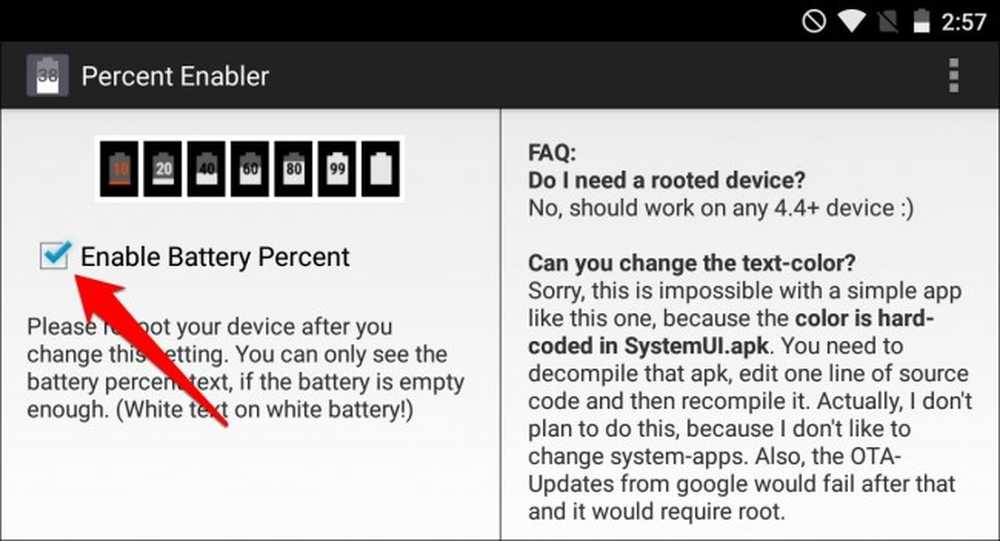
Nach dem Neustart des Telefons sollten Sie feststellen, dass das Akkusymbol von Android den Ladezustand des Android-Geräts anzeigt.

Es gibt jedoch einen Nachteil: Bei einigen Telefonen ist der Text in Prozent weiß und weist dieselbe Farbe wie das Akkusymbol auf. Der Prozentsatz der Batterie kann also nur angezeigt werden, wenn die Batterie mehr als zur Hälfte leer ist und der weiße Text auf dem leeren grauen Hintergrund angezeigt wird. Es ist klar, dass dies eine unvollendete Funktion für KitKat und Lollipop war (wahrscheinlich, warum es versteckt wurde!), Aber es ist immer noch besser als nichts.
Es gibt viele andere Apps, die den Batterieprozentsatz Ihrer Menüleiste hinzufügen, aber sie werden als eigene Benachrichtigungen angezeigt und sind nicht Teil des integrierten Akkus von Android. Wir denken, dass die oben genannte Lösung die beste Lösung für Handys ist, die vor Masrshmallow sind.
Das Leben Ihrer Batterie im Auge zu behalten, ist nur ein Schritt: Der wahre Trick besteht darin zu wissen, wie Sie die Batterie Ihres Telefons so lange wie möglich verlängern können. Weitere Informationen finden Sie in unseren Anfänger- und fortgeschrittenen Anleitungen zur Verlängerung der Akkulaufzeit Ihres Android-Akkus.




